默寫練習目錄
(教師版)檢視默寫練習目錄
| 1. | 進入「默寫」。 |
| 2. | 在「默寫」的「年度」列和「班別」列,按下  ,可選學年/班別。即可檢視默寫練習目錄。 ,可選學年/班別。即可檢視默寫練習目錄。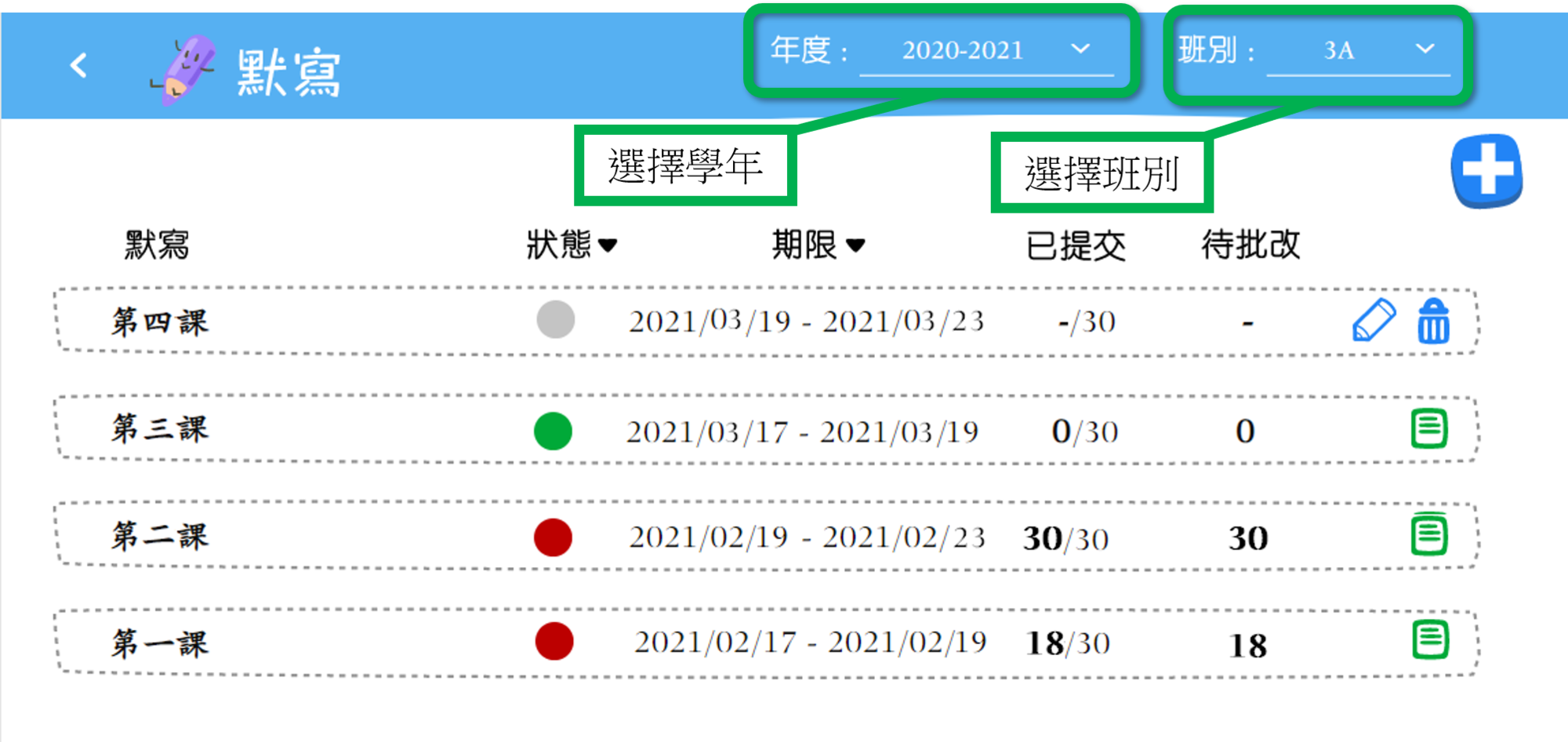 |
| 1. | 進入「默寫」。 |
| 2. | 在「默寫」的「年度」列和「班別」列,按下  ,可選學年/班別。即可檢視默寫練習目錄。 ,可選學年/班別。即可檢視默寫練習目錄。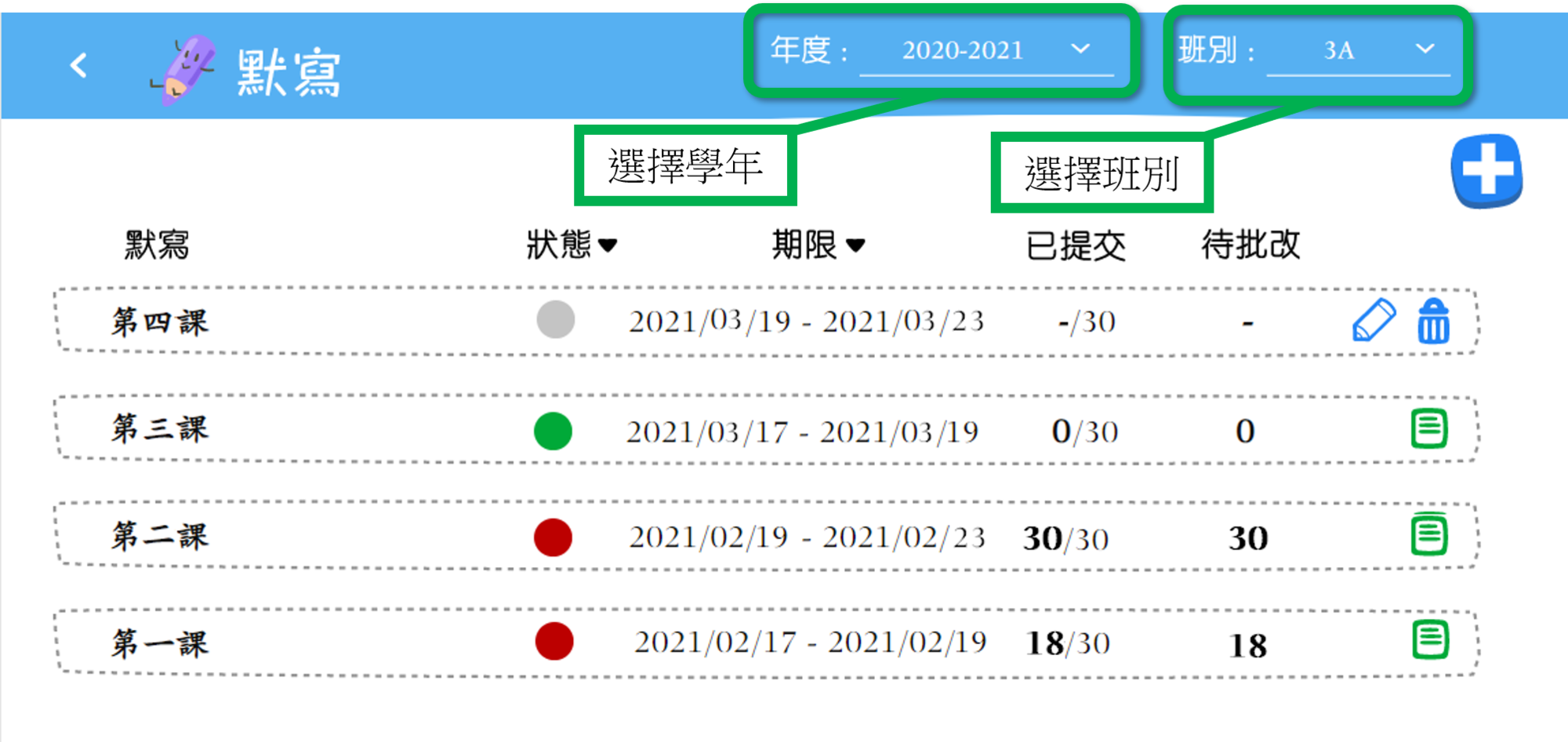 |
| 1. | 按 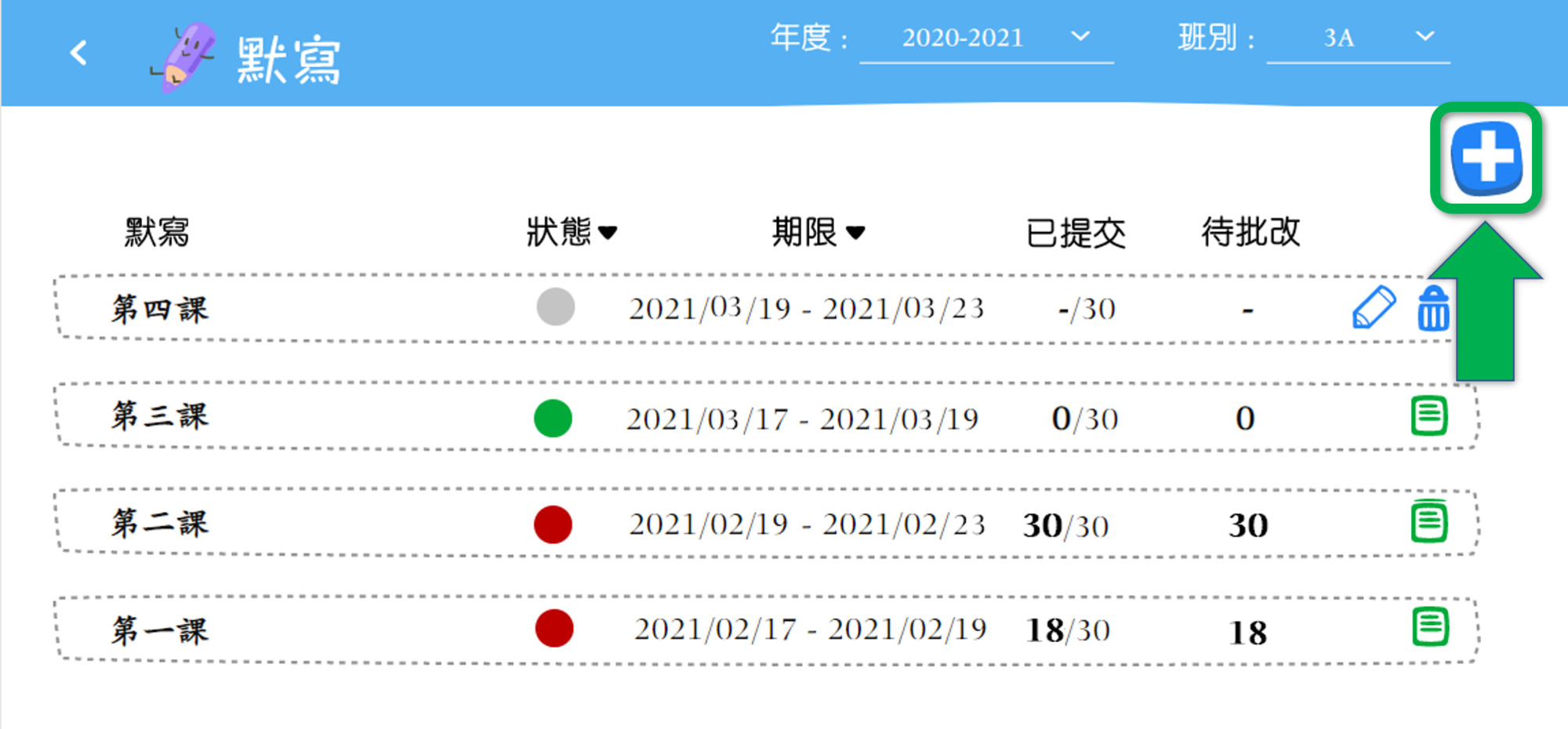 |
| 2. | 輸入默寫練習標題。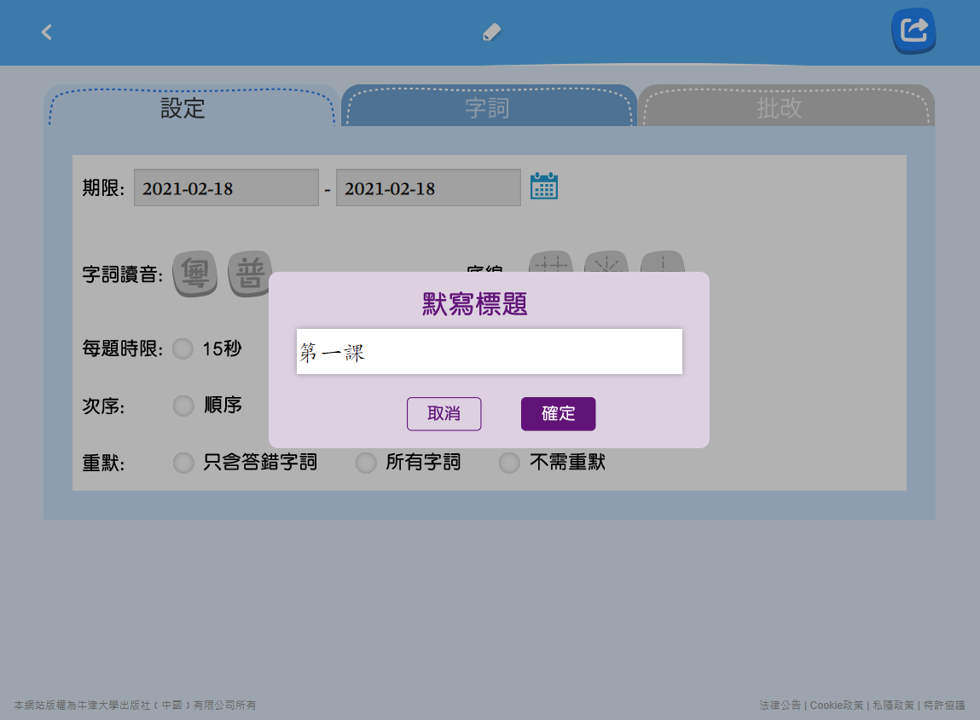 |
| 3. | 輸入默寫練習設定,包括默寫期限、字詞讀音、底線款式、每題時限、字詞考核次序、學生重默時要默寫的範圍和期限。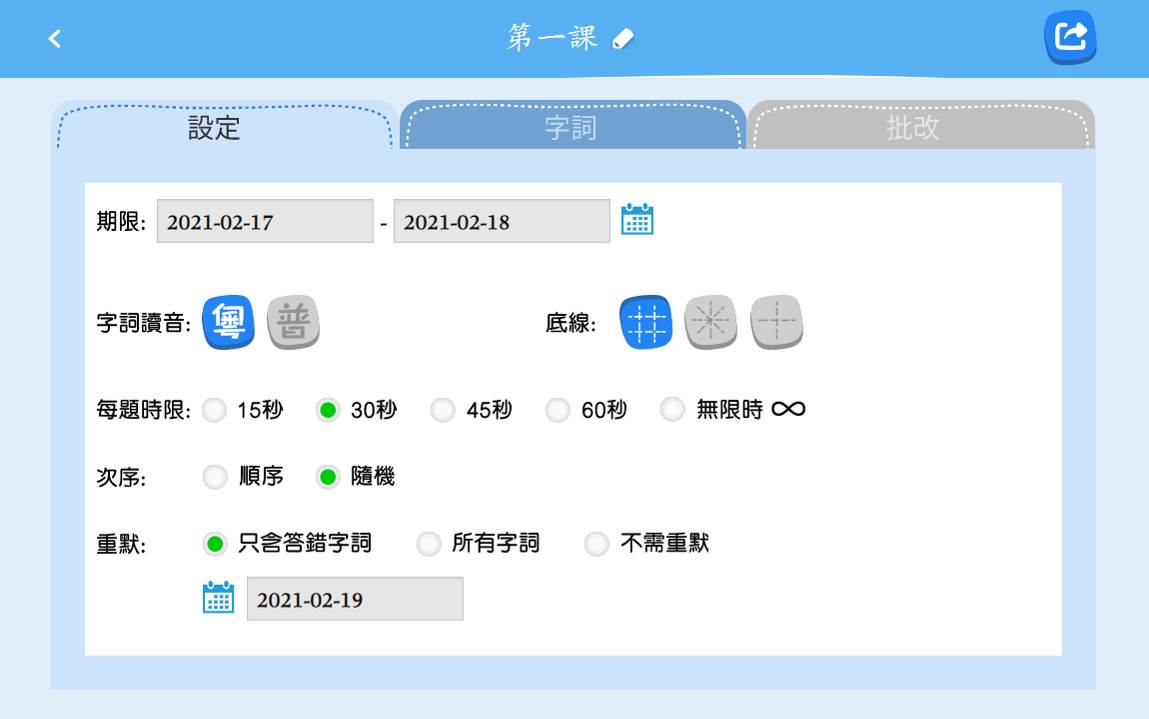 |
| 4. | 在「字詞」下按 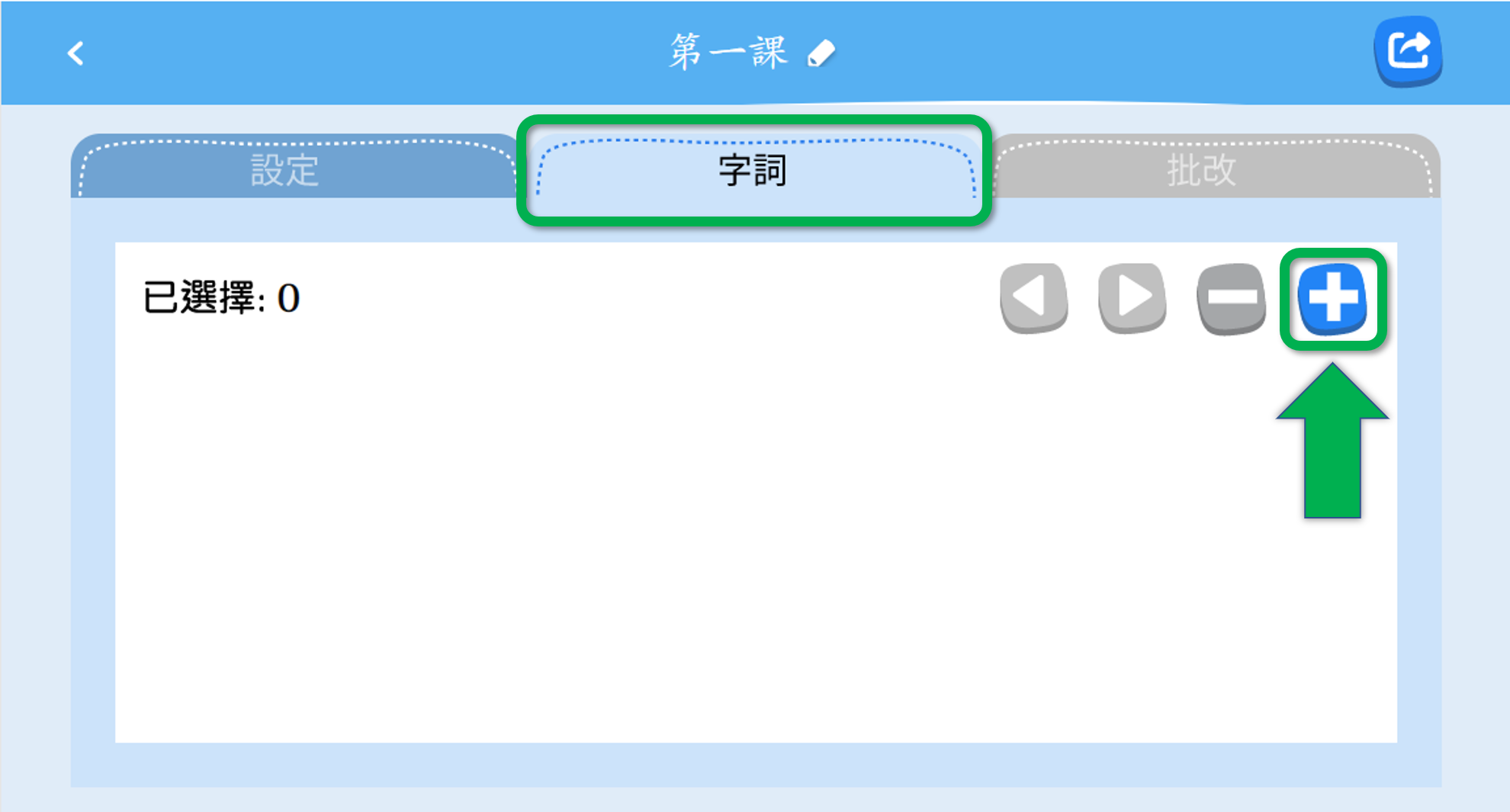 |
| 5. | 根據字詞所在的範疇(課文字詞、增潤字詞、我的收藏)、年級、冊次、課次,點選字詞,然後按「完成」。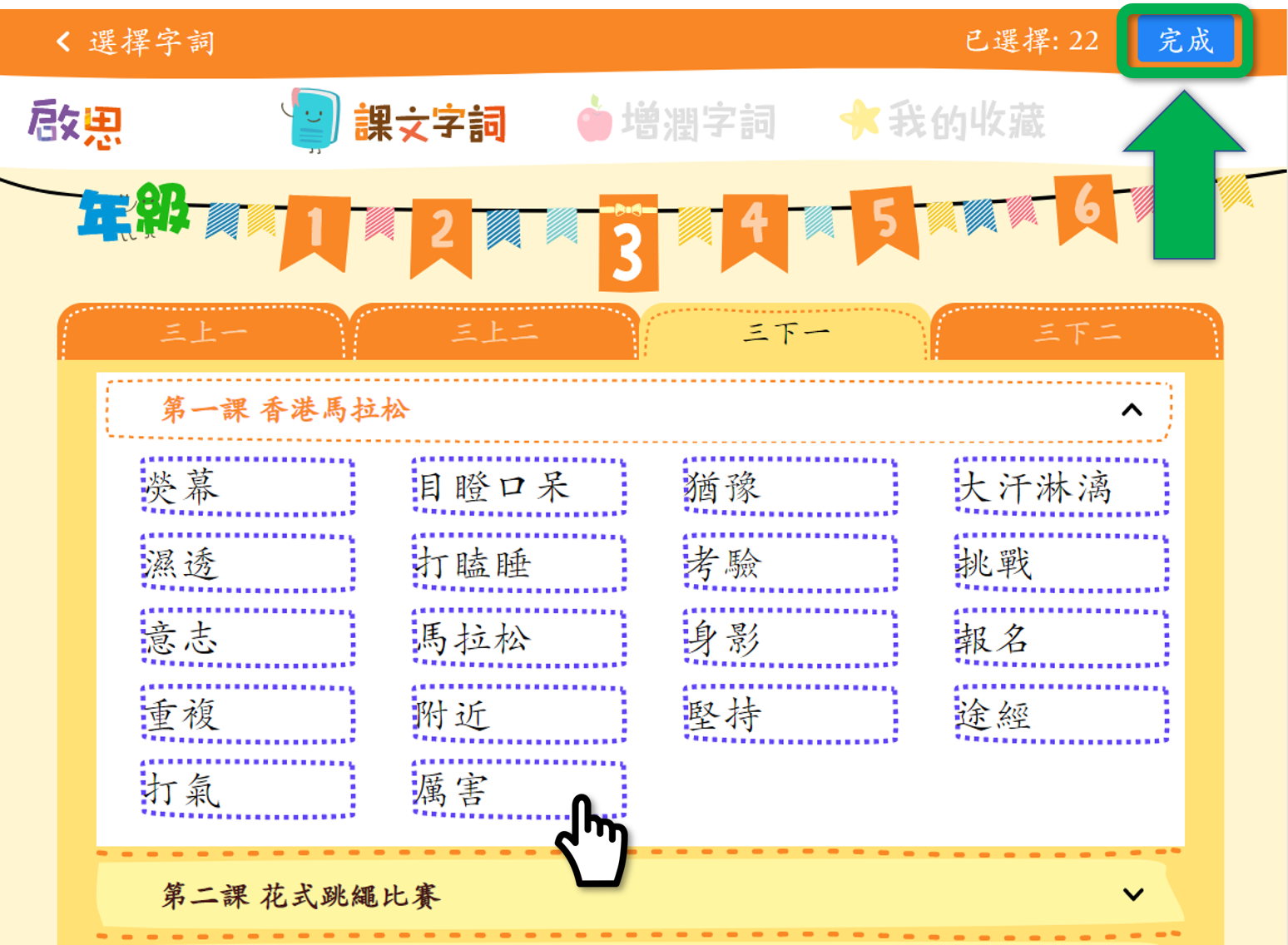 |
| 6. | 若有需要,可按 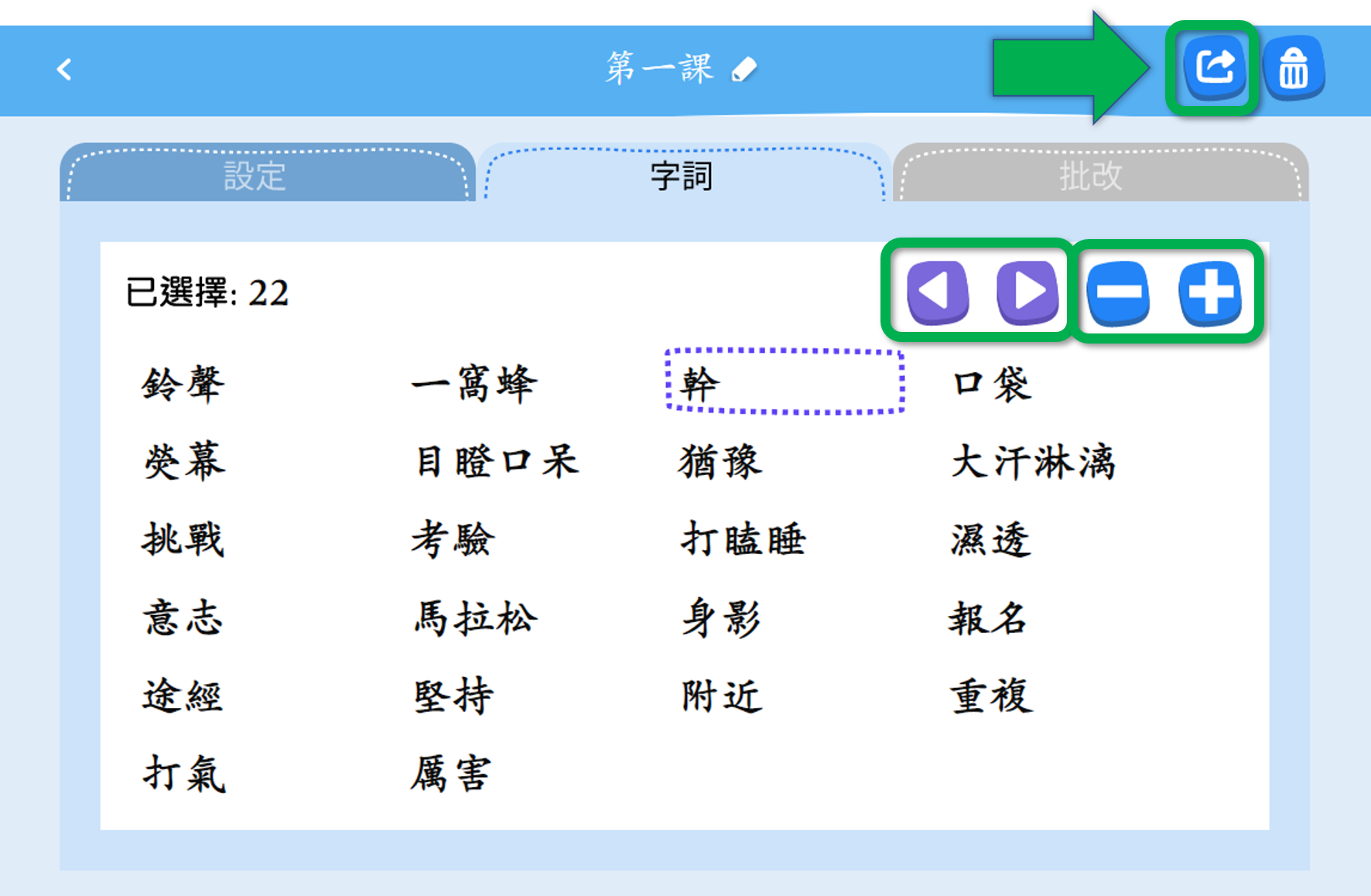 |
| 7. | 默寫練習日期生效後將不能再編輯內容,按「確定」匯出默寫練習。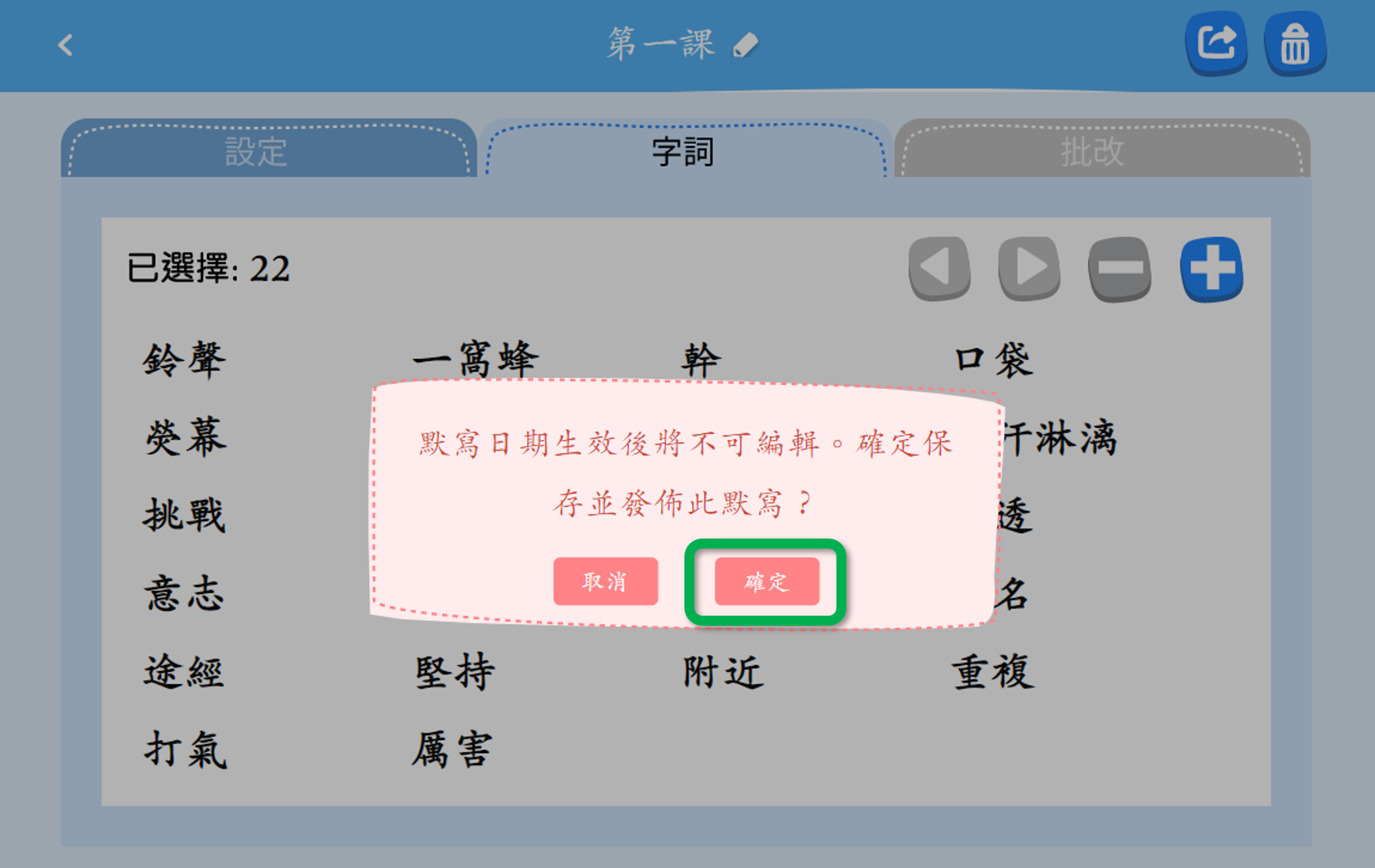 |
| 1. | 若練習期限已生效或結束,可按 |
| 2. | 若練習期限尚未生效,可按 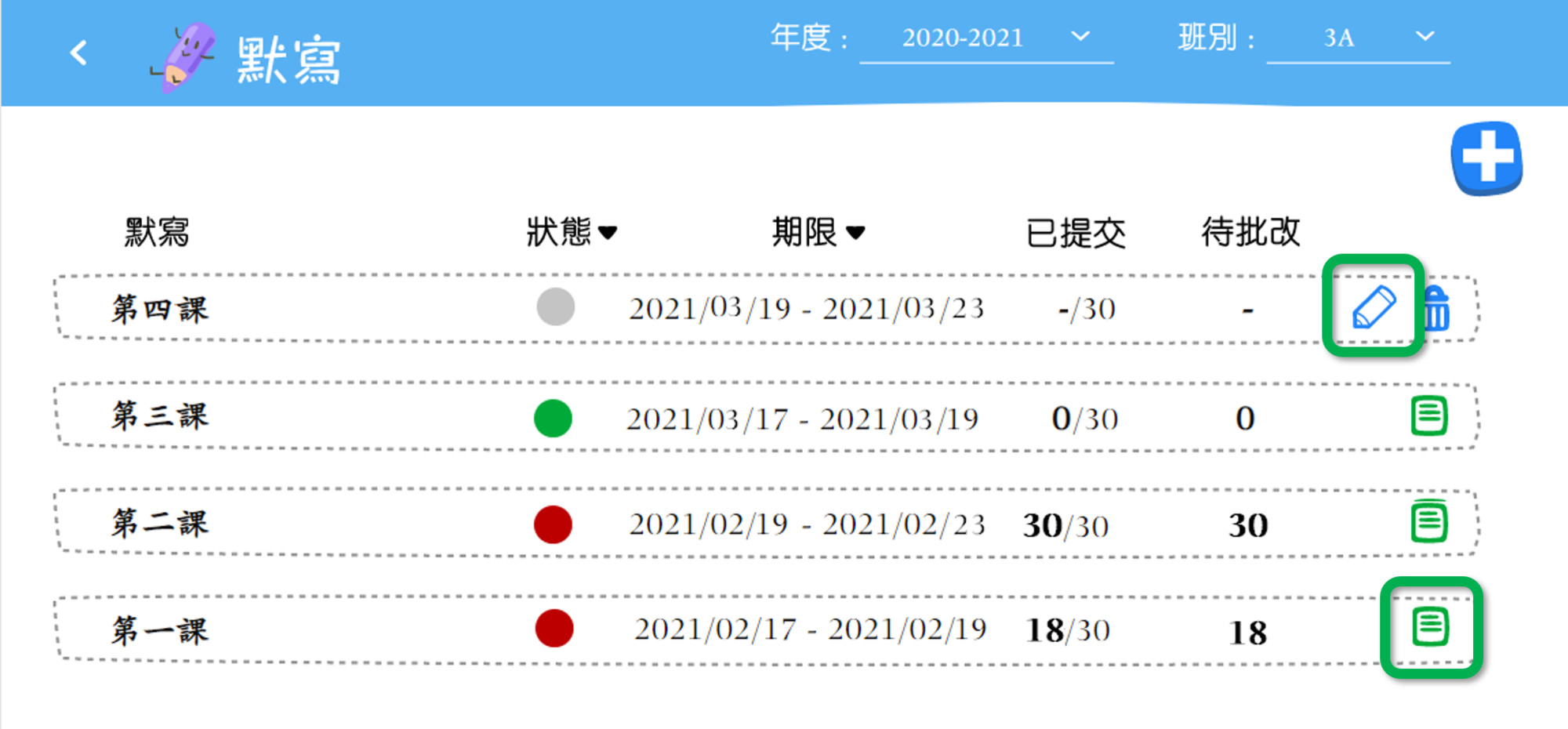 |
| 3. | 進入編輯設定後,可修改設定包括標題、默寫期限、字詞讀音、底線款式、每題時限、字詞考核次序、學生重默時要默寫的範圍和期限。完成後再按 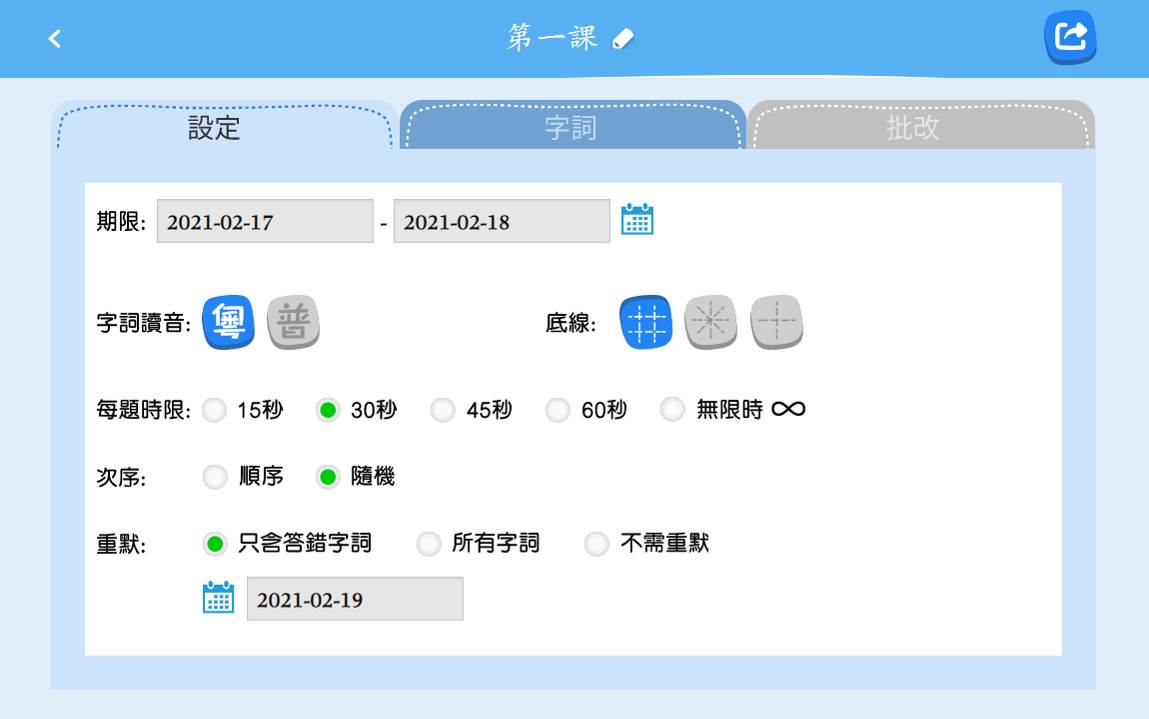 |
| 1. | 若練習期限已生效或結束,可按 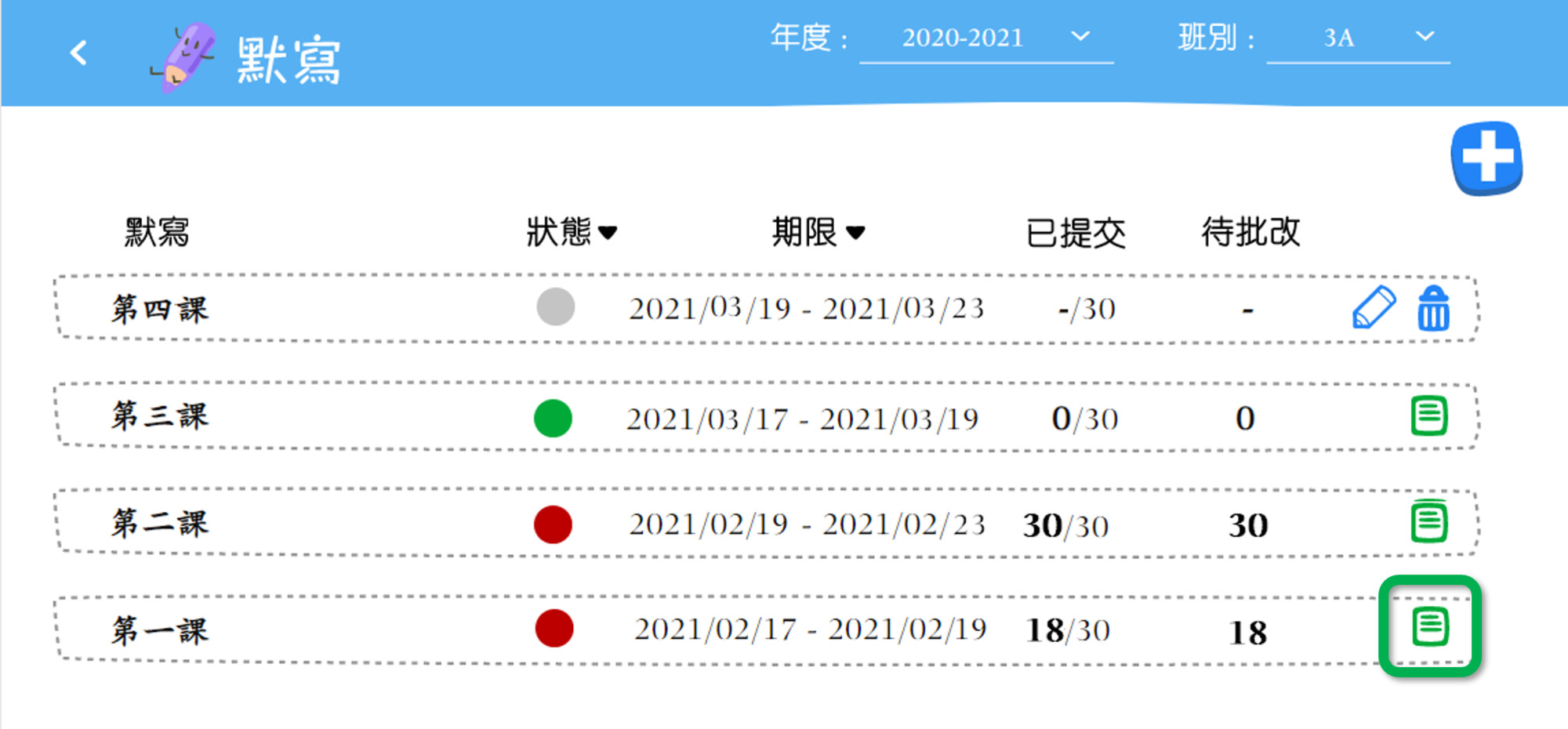 |
| 2. | 進入「字詞」,每個字詞下方紅色框數字代表錯誤人數;綠色框數字代表正確人數,灰色框數字代表未批改的數量。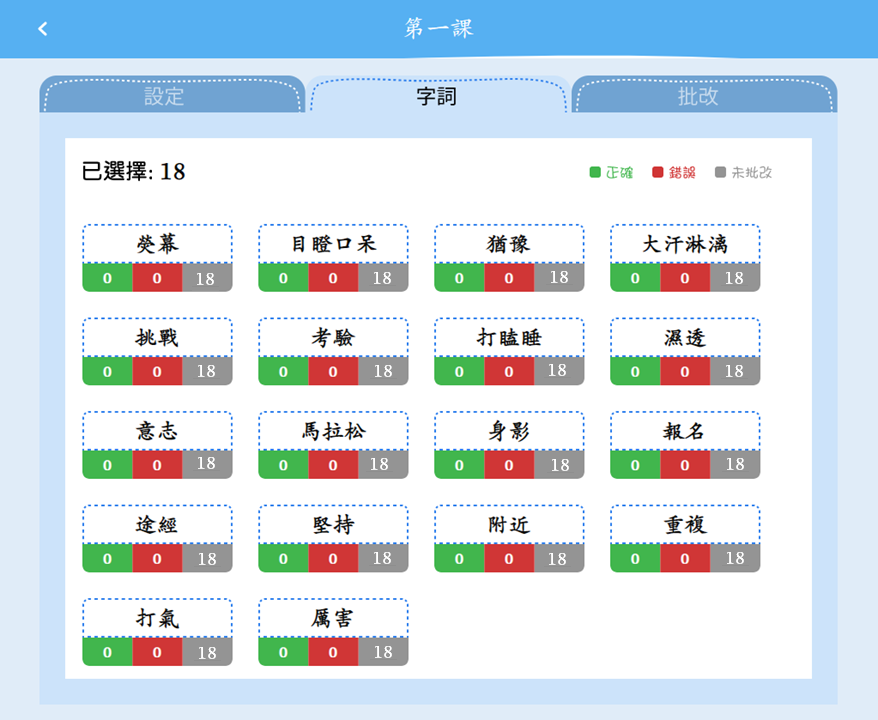 |
| 3. | 若練習期限尚未生效,可按 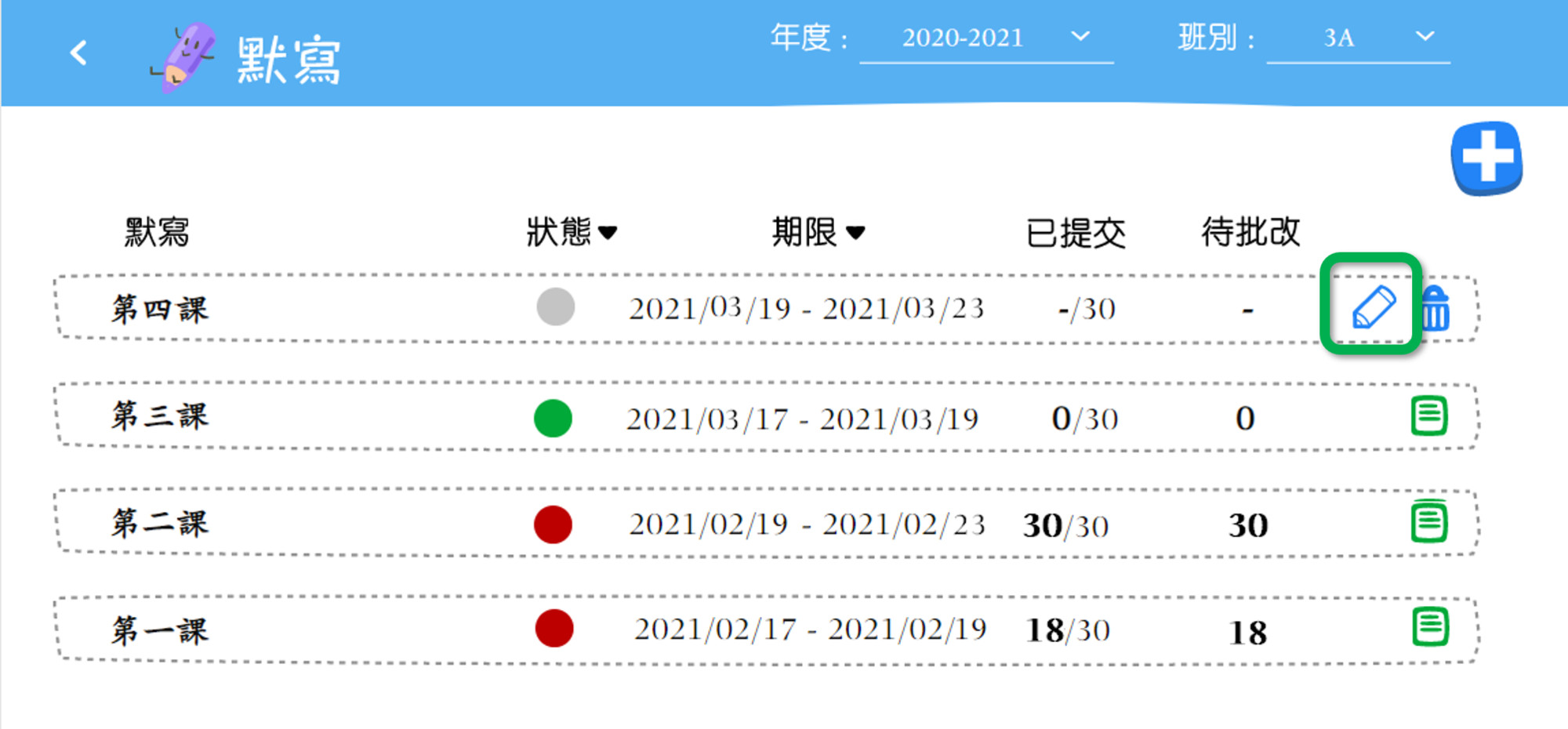 |
| 4. | 進入編輯「字詞」後,可按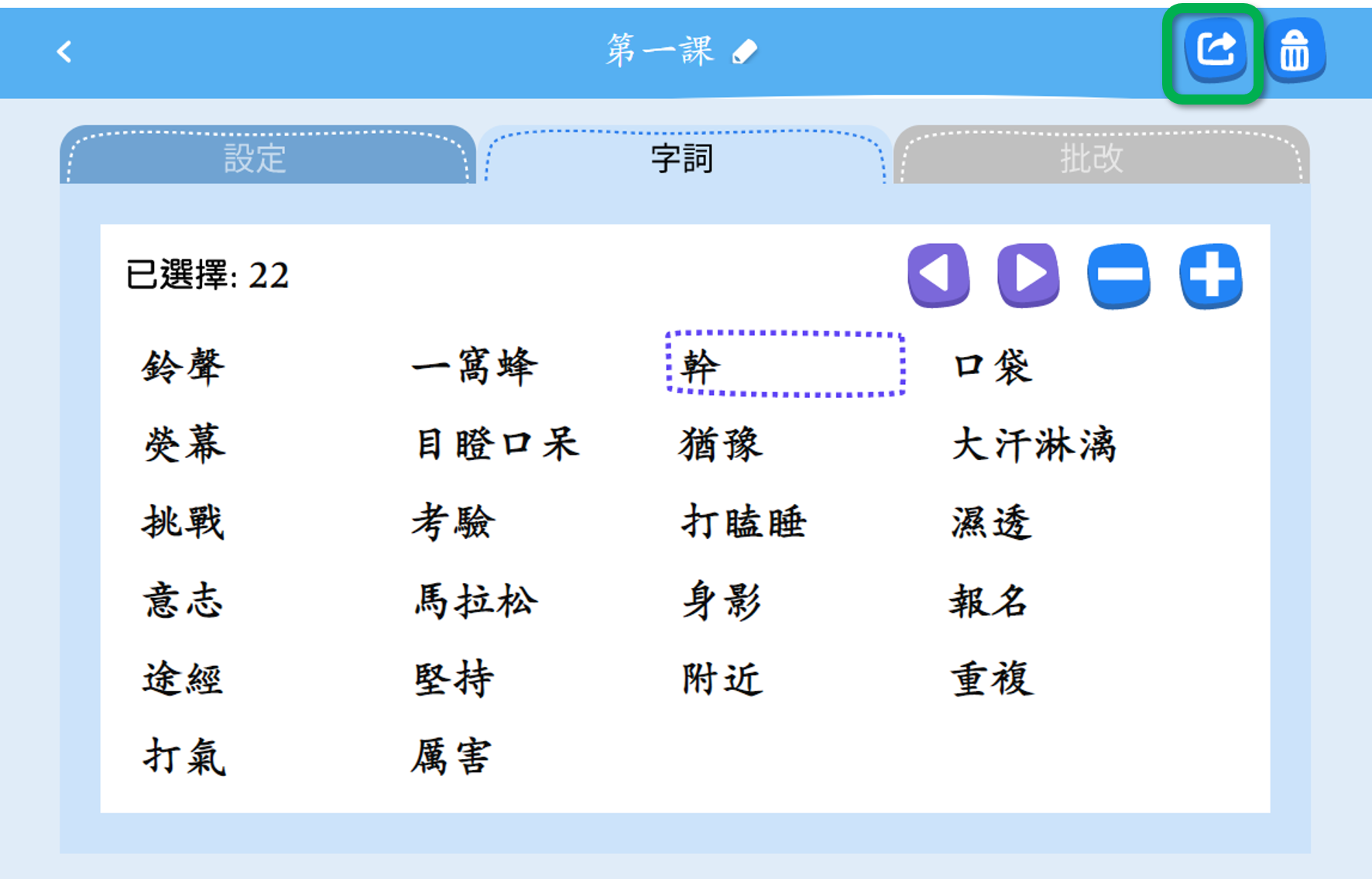 |
| 1. | 在默寫練習目錄中按 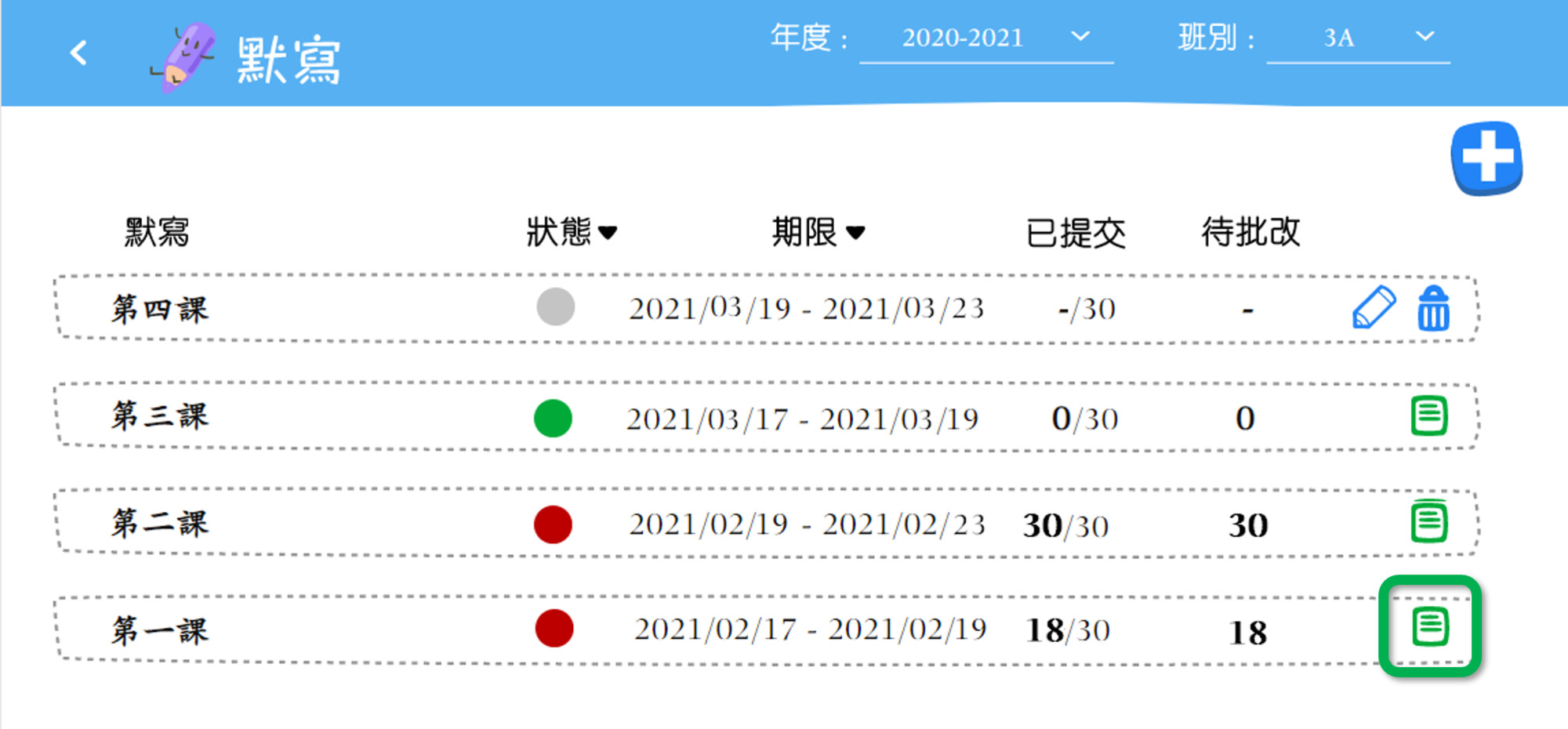 |
| 2. | 進入「批改」,點選要批改的學生。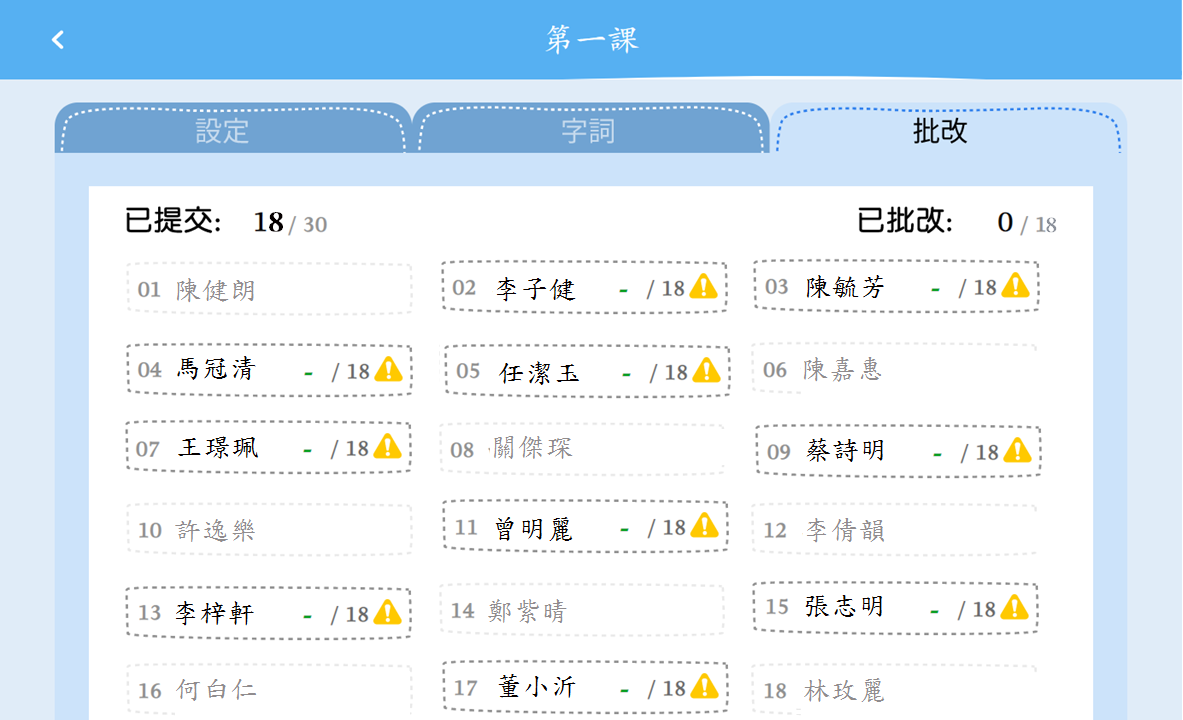 |
| 3. | 點選 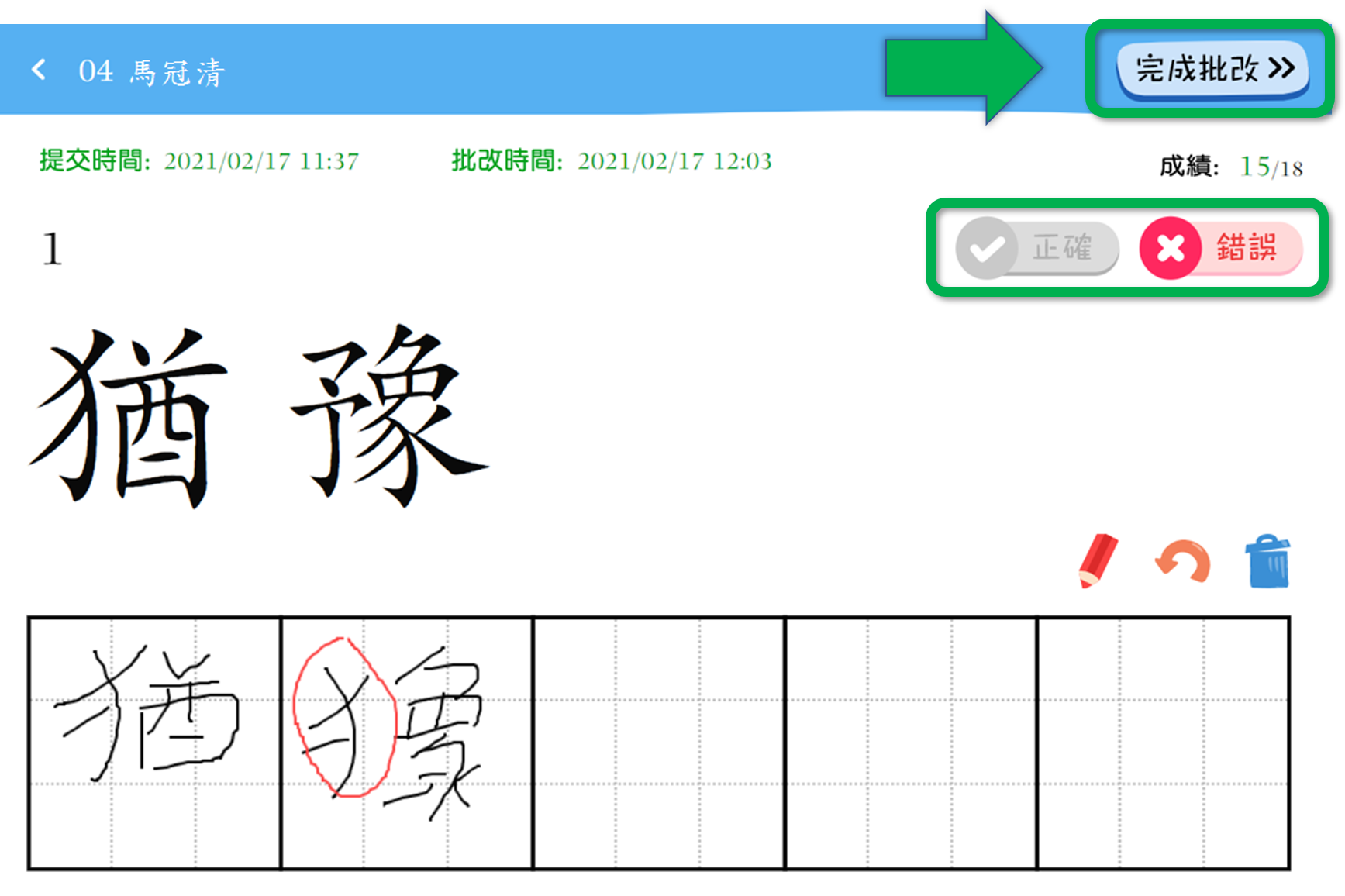 |